Stellar Repair for Outlook
- 1. A proposito di Stellar Repair for Outlook
- 2. Questa guida
 3. Per cominciare
3. Per cominciare 4. Lavorare con il software
4. Lavorare con il software- 4.1. Selezionare e riparare file
- 4.2. Visualizzare un’anteprima del file riparato
- 4.3. Trova, Visualizza e Recupera un Singolo Messaggio
 4.4. Salva file riparati
4.4. Salva file riparati- 4.5. Salva tutti i contatti come CSV
- 4.6. Salvataggio del Registro
- 4.7. Salva e carica i dati della scansione
- 4.8. Come applicare il filtro avanzato
- 4.9. Importazione di file PST in MS Outlook
- 4.10. Cambiare la lingua del software
- 5. Domande più Frequenti
- 6. A proposito di Stellar

3.3.1. Barre e Bottone
1. File Menu
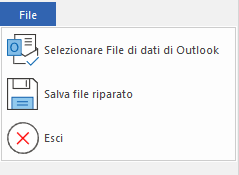
-
Selezionare File di dati di Outlook: Questa opzione consente di selezionare/cercare il file PST e OST.
-
Salva file riparato: Salva il file riparato nel percorso che preferisci.
-
Esci: Chiude l'applicazione.
2. Home Barre

-
Selezionare File di dati di Outlook: Questa opzione consente di selezionare/cercare il file PST e OST.
-
Salva file riparato: Questa opzione consente di salvare il file PST riparato nella destinazione specificata.
-
Cerca Messaggio: Usa questa opzione per cercare email e messaggi specifici dalla lista delle email scansionate.
-
Salva scansione: Questa opzione consente di salvare i dati dei file scansionati.
-
Carica scansione: Per caricare il file scansionato e salvato.
3. Visualizza Barre

-
Passa al Riquadro di Lettura: Utilizza questa opzione per passare dalla visualizzazione orizzontale e verticale.
-
Argomenti della Guida: Usa questa opzione per visualizzare il guida del log.
4. Strumenti Barre

-
Salva tutti i contatti come CSV: Utilizza questo tasto per salvare tutti i contatti recuperati come file CSV.
-
Procedura guidata di Aggiornamento: Utilizza questa opzione per aggiornare il tuo software.
5. Voci di calendario Barre

-
Giorno: Fare clic su questo pulsante per elencare tutte le voci di un particolare giorno del calendario.
-
Settimana di Lavoro: Usa questa opzione per visualizzare tutti i risultati di una settimana lavorati va (da Lunedì a Venerdì).
-
Settimana: Usa questa opzione per elencare tutti i risultati di una settimana (da Lunedì a Domenica).
-
Mese: Usa questa opzione per visualizzare tutti i risultati di un particolare mese.
-
andare a: Usa questa opzione per visualizzare i risultati della data odierna o di un particolare giorno.
6. Attivazione Barre

-
Attivazione: Utilizzare questa opzione per attivare il software dopo l'acquisto.
7. Aiuto Barre

-
Temi di Aiuto: Utilizzare questa opzione per aprire il manuale di aiuto del software.
-
Di Conoscenza Base: Utilizzare questa opzione per visitare gli articoli della Conoscenza Base di stellarinfo.com.
-
Supporto: Utilizzare questa opzione per visitare la pagina di supporto di stellarinfo.com.
-
Invia il biglietto: Usa questa opzione per inviare il ticket di richiesta al supporto Stellar.
-
Informazioni su: Utilizza questa opzione per leggere informazioni riguardo il software.
8. Acquista ora Barre

-
Acquista Online: Utilizzare questa opzione per acquistare Stellar Repair for Outlook.
9. Menu Lingua
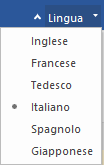
-
Lingua: Seleziona questa opzione per cambiare la lingua dell’applicazione. Il menu a tendina presenterà le opzioni: Inglese, Francese, Tedesco, Italiano Spagnolo e Giapponese .
10. Stile Menu
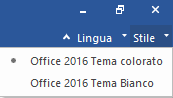
-
Stile: Questo comando consente di scegliere fra vari temi per la visualizzazione del software. Stellar Repair for Outlook offre i temi seguenti: Tema colorato Office 2016, Tema bianco Office 2016.